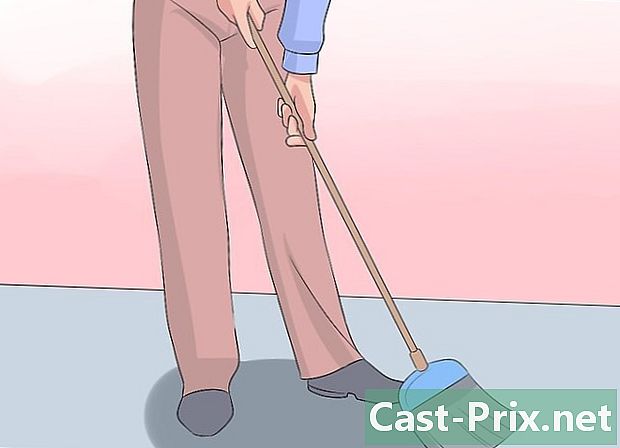Com comprovar la memòria RAM d’un ordinador
Autora:
Robert Simon
Data De La Creació:
15 Juny 2021
Data D’Actualització:
1 Juliol 2024

Content
- etapes
- Mètode 1 Comproveu la memòria RAM a Windows
- Mètode 2 Comproveu la memòria RAM d’un Mac
- Mètode 3 Comproveu la memòria RAM d’un iPad
La memòria RAM o la memòria RAM d’un equip informàtic té la funció d’emmagatzemar totes les dades temporals generades durant l’execució dels programes que utilitzeu. Algunes dificultats tècniques que es produeixen durant l'execució d'aquests programes poden conduir a pensar en un defecte en la memòria RAM del dispositiu, que s'ha de revisar per prendre les mesures que es puguin apropiar.
etapes
Mètode 1 Comproveu la memòria RAM a Windows
- Obriu el menú Inici de Windows

. Feu clic al logotip situat a l'extrem inferior esquerre de la pantalla. -
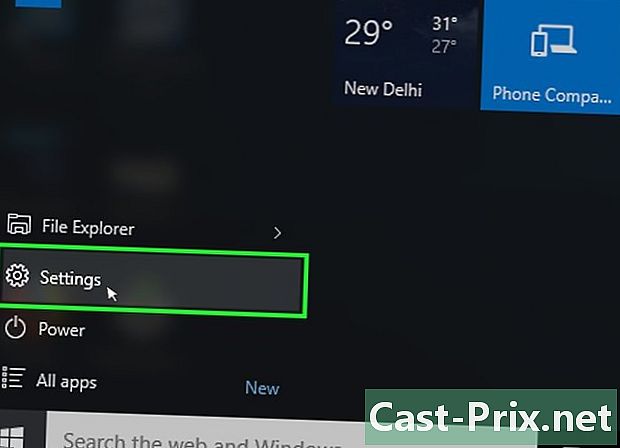
Obre la finestra de configuració
. Feu clic a la icona que simbolitza una roda dentada que trobareu a la part inferior esquerra de la finestra titulada la posada en marxa. Això obrirà la finestra de configuració del sistema operatiu. -
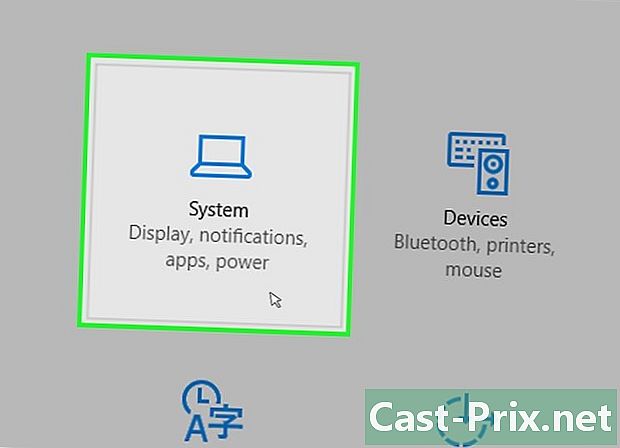
Feu clic al botó sistema. La seva icona representa un ordinador portàtil i el trobareu a la part superior esquerra de la finestra de configuració. -

Feu clic a títol titulat Sobre. El trobareu a l'extrem inferior esquerre de la finestra del sistema. D’aquesta manera s’obrirà una llista d’informació sobre el vostre ordinador. -
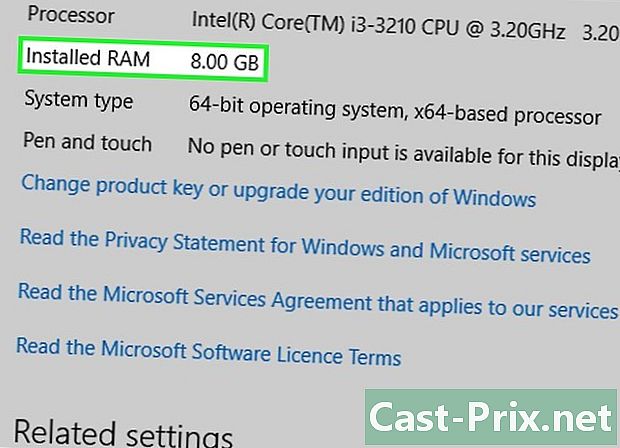
Reviseu la secció anomenada Memòria instal·lada. Es troba al centre de la pàgina que es mostra, a la part indicada Característiques de l’ordinador. El número de la dreta d'aquesta capçalera us dirà quanta memòria total hi ha instal·lada al vostre equip i realment reconeguda pel sistema operatiu. -
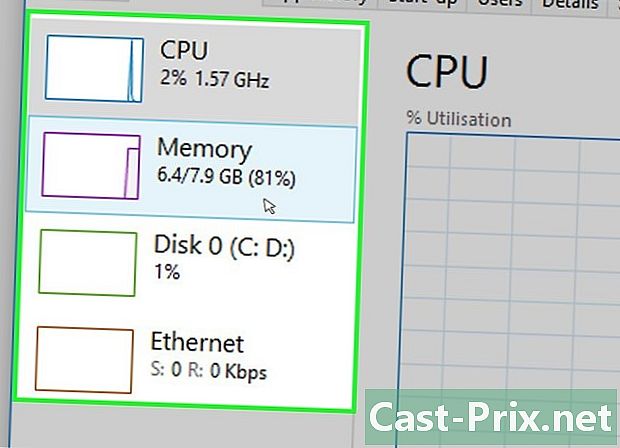
Comproveu l’ús de la memòria del vostre PC. Podreu utilitzar el Gestor de tasques del sistema si voleu saber com s’assigna la memòria RAM de l’ordinador o la quantitat total de memòria que s’utilitza en un moment determinat.- Podeu fer-vos una idea de la quantitat de memòria requerida pel programa perquè funcioni correctament si realitzeu aquesta comprovació mentre s’executa.
Mètode 2 Comproveu la memòria RAM d’un Mac
-
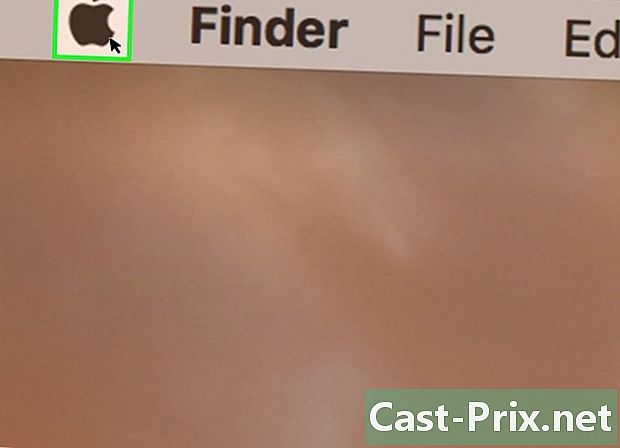
Obriu el menú Apple
. Feu clic al logotip poma que es troba a la cantonada superior esquerra de la pantalla. Això tindrà l'efecte de mostrar un menú desplegable. -
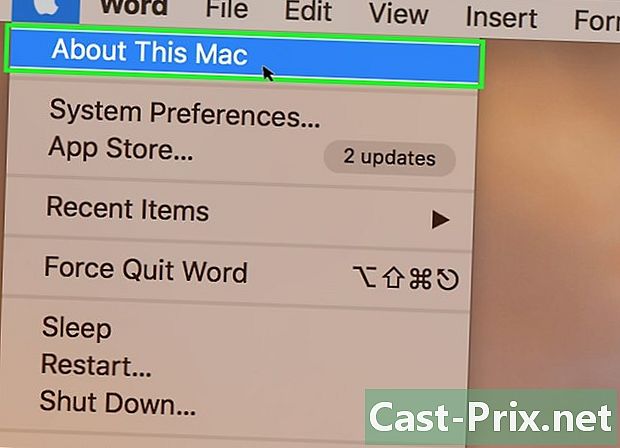
Feu clic al botó Sobre aquest Mac. El trobareu al menú desplegable que acabeu d’obrir. Aquesta acció obrirà la finestra etiquetada Sobre aquest Mac. -
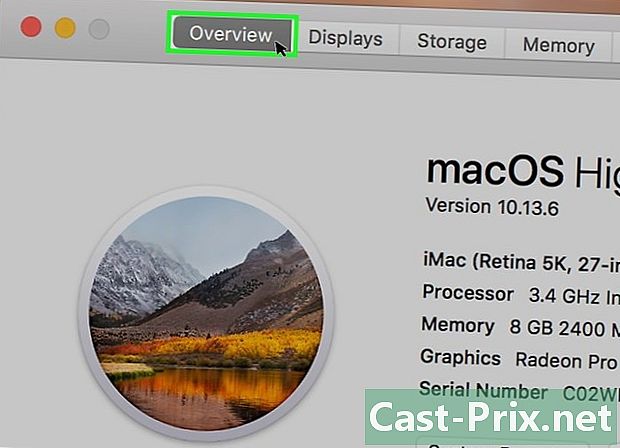
Feu clic a títol titulat estudi. Aquesta pestanya es troba a la cantonada superior esquerra de la finestra anomenada Sobre aquest Mac.- Longlet estudi normalment hauria de mostrar-se per defecte quan obriu la finestra Sobre aquest Mac.
-
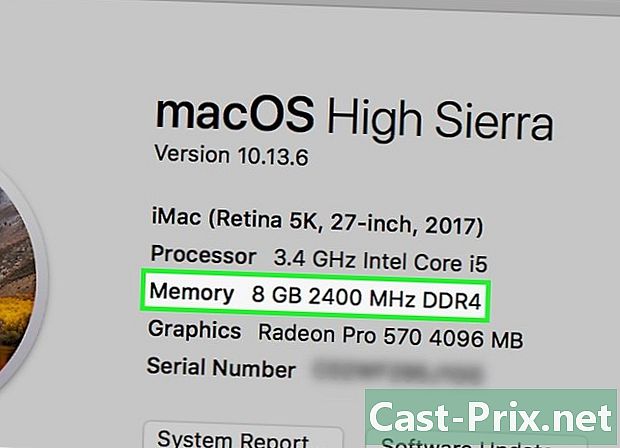
Reviseu la informació de la secció titulada memòria. El número que es mostra a la dreta del títol de l’element us indicarà quanta RAM hi ha instal·lada al vostre Mac i el tipus de memòria que s’utilitza. -
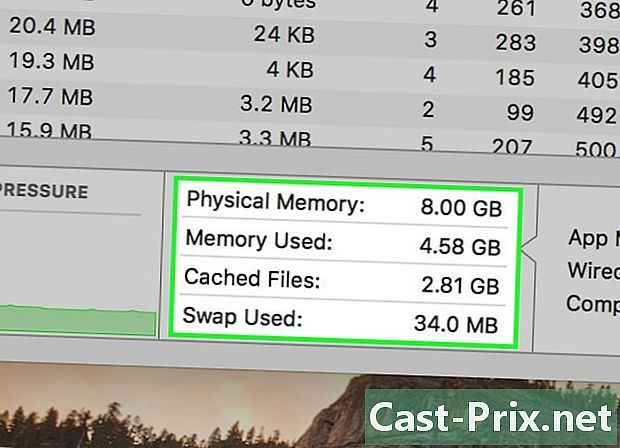
Comproveu l'ús de la memòria del Mac. Podreu utilitzar el monitor d’activitats del sistema si voleu saber com s’assigna la memòria RAM del vostre ordinador o la quantitat total de memòria que s’utilitza en un moment determinat.- Podeu fer-vos una idea de la quantitat de memòria requerida pel programa perquè funcioni correctament si realitzeu aquesta comprovació mentre s’executa.
Mètode 3 Comproveu la memòria RAM d’un iPad
-
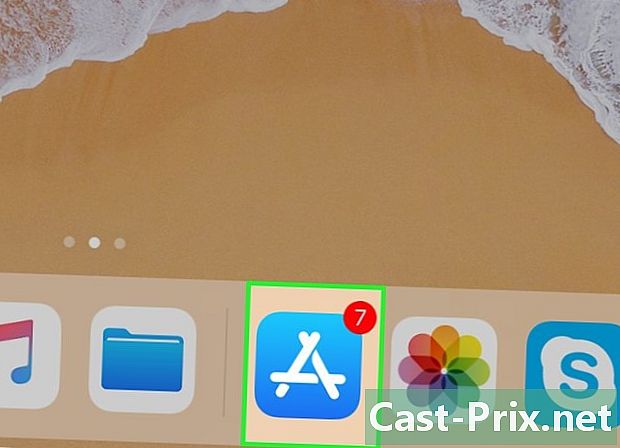
Obriu el dipòsit de les aplicacions
del teu iPhone. Toqueu la icona de dipòsit de l'aplicació, que sembla un personatge la blanc sobre fons blau.- L'iPad ha d'executar com a mínim la versió 7 del sistema iOS perquè funcioni l'aplicació requerida per aquest mètode.
-
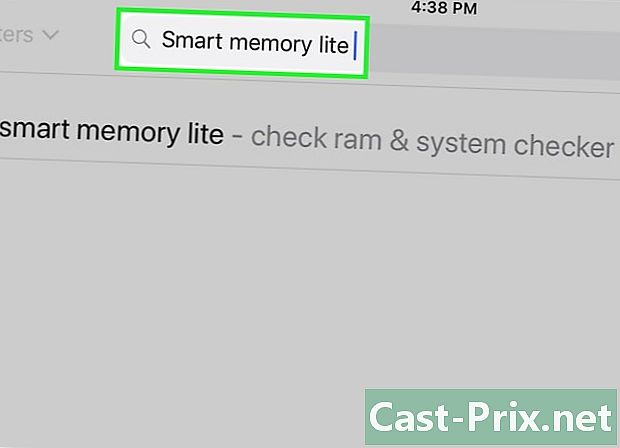
Busqueu la versió lleugera de l'aplicació Memòria intel·ligent. Toqueu la barra de cerca a l’angle superior dret de la pantalla de l’iPad i introduïu-la memòria intel·ligent lite a continuació, toqueu el botó blau etiquetat buscar. Aquest botó es troba a l'extrem inferior dret del teclat.- Si no veieu la barra de cerca mostrada, comproveu que esteu a la pestanya correcta tocant el botó béns que es troba a la part inferior esquerra de la pantalla.
-
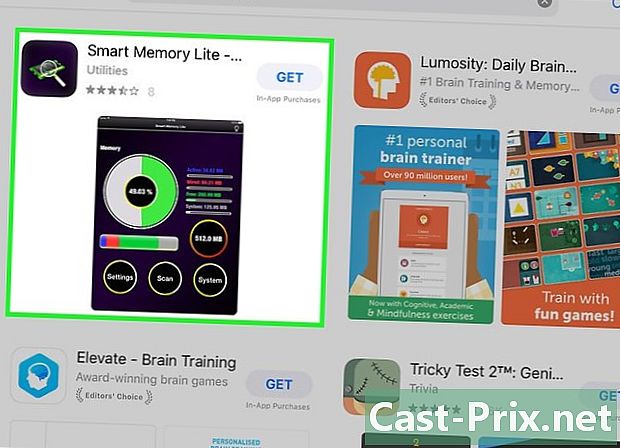
Localitza l'aplicació Smart Memory Lite. Hauríeu de trobar aquest títol a la part superior de la pàgina dels resultats de la cerca. -
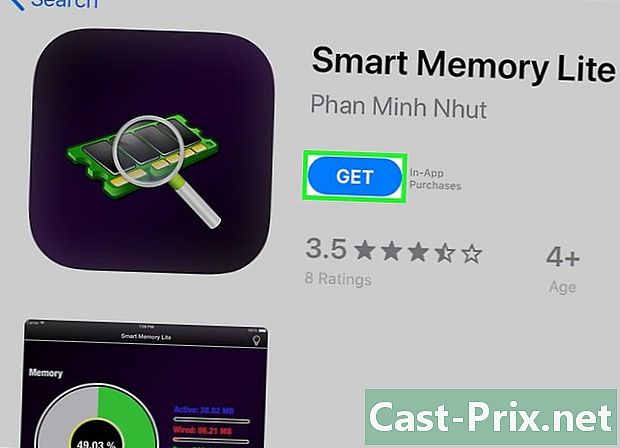
Toqueu el botó GET. Es troba a la dreta del títol de la sol·licitud Smart Memory Lite. -
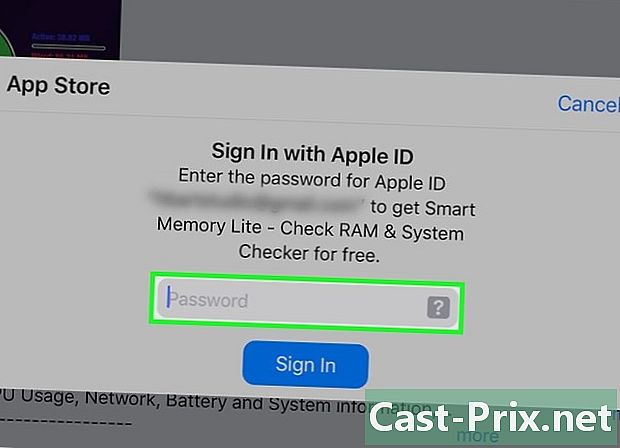
Presenteu la vostra empremta digital quan se us demani. Escanegeu l’empremta digital per identificar-vos amb Apple per començar a descarregar l’aplicació al vostre iPad.- Si el vostre iPad no utilitza autenticació d’empremtes digitals, haureu de tocar instal·lar a la part inferior de la pantalla quan se us demani i introduïu la vostra contrasenya amb l'ID d'Apple.
-
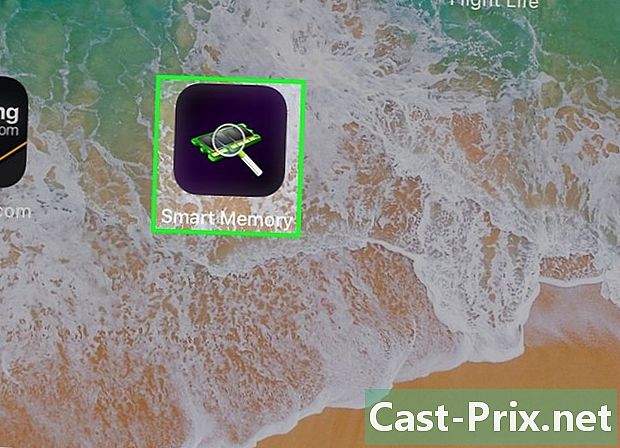
Obriu Smart Memory Lite. Quan el programa es descarregarà, toqueu obert al dipòsit de les aplicacions o a la icona de Smart Memory Lite que té la forma d'un xip electrònic. -
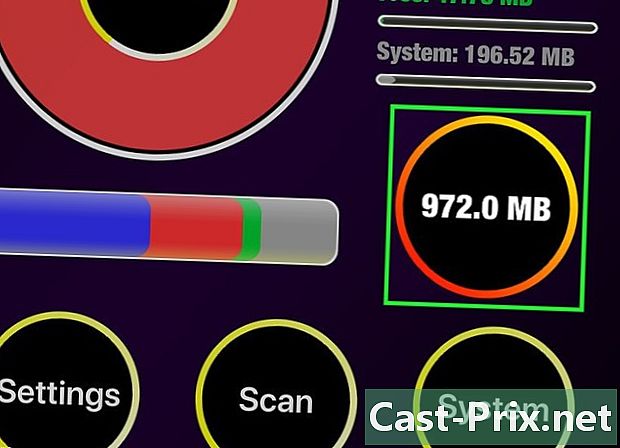
Comproveu la quantitat total de RAM al vostre iPad. Veureu a la cantonada inferior dreta de la pantalla un cercle on hi ha escrit un número. Això representa la quantitat total de memòria del vostre iPad.- A diferència de la majoria d’ordinadors, no podreu afegir memòria RAM a l’existent al vostre iPad.
-
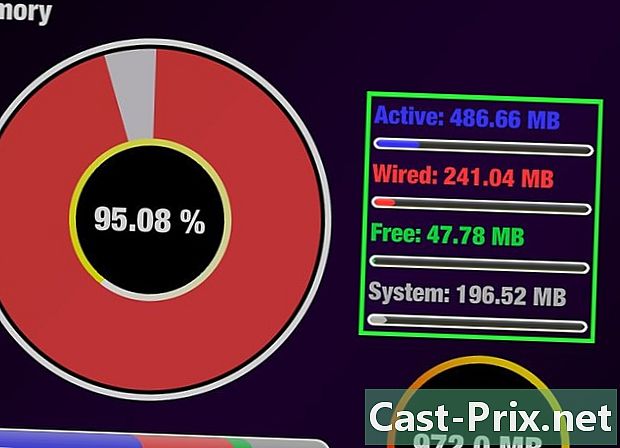
Comproveu l’ús de la RAM al vostre iPad. Veureu a la part inferior de la pantalla una barra de color blau, vermell, verd i gris. Aquesta barra mostra l'assignació que es fa de la memòria del vostre iPad, aquests colors representant respectivament la memòria RAM usada de forma permanent, la que s'ha mantingut lliure i la memòria assignada al sistema operatiu.- També podreu veure, a la dreta de la pantalla del vostre iPad, la taxa d’ús en temps real de la memòria RAM de l’aparell.
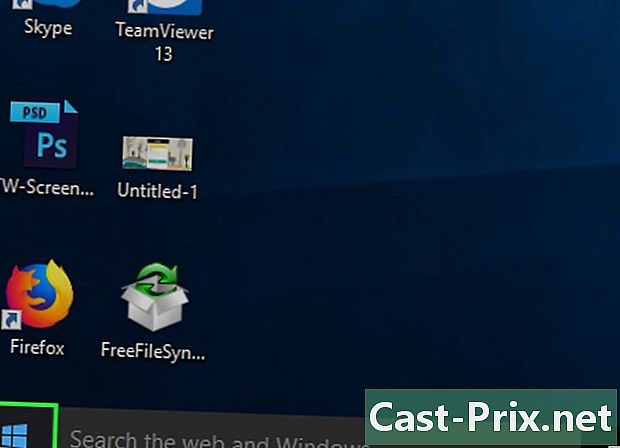
- l'aplicació Smart Memory Lite està disponible tant per a iPad com per iPhone.
- RAM, també anomenada RAM no s'ha de confondre amb el disc dur. Els discos durs també es coneixen com a memòries d’emmagatzematge.
- També podeu consultar l’espai del vostre disc dur.
- els ordinadors amb una arquitectura de 32 bits només poden utilitzar fins a 4 gigabytes de memòria RAM. Instal·lar més no tindria sentit i no seria res més que malgastar.